SGJT型轨检小车使用说明书.docx
《SGJT型轨检小车使用说明书.docx》由会员分享,可在线阅读,更多相关《SGJT型轨检小车使用说明书.docx(22页珍藏版)》请在冰豆网上搜索。
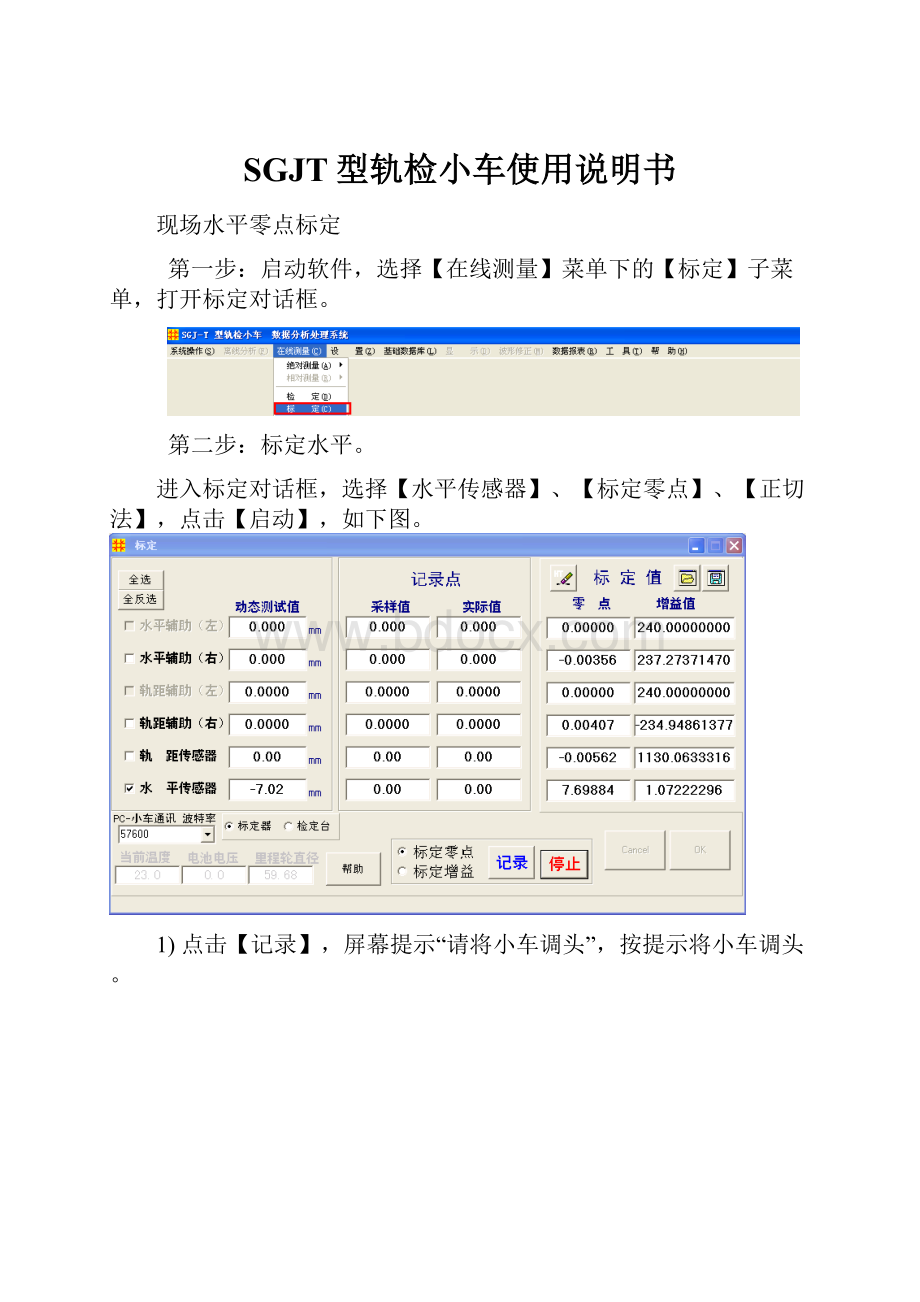
SGJT型轨检小车使用说明书
现场水平零点标定
第一步:
启动软件,选择【在线测量】菜单下的【标定】子菜单,打开标定对话框。
第二步:
标定水平。
进入标定对话框,选择【水平传感器】、【标定零点】、【正切法】,点击【启动】,如下图。
1)点击【记录】,屏幕提示“请将小车调头”,按提示将小车调头。
2)小车放置平稳后,点击【再记录】
3)小车放置平稳后,点击【停止】
现场轨距零点标定
注明:
要借用标准合格的轨距迟才能完成
1.1系统参数设置
在进入定点测量前,需要检查系统的相关参数设置,如果系统参数设置不正确,会直接影响最终的测量结果,及操作的顺畅。
单击【设置】→【绝对测量系统设置】→【系统参数设置】,进行绝对测量参数的设置。
系统参数设置
1、设站类型:
选择是全站仪独立完成设站还是全站仪在小车控制下完成设站;
2、设站加密基桩数:
选择设站所且的CP3基桩点的个数;
3、全站仪类型选择:
对系统中所采用的全站仪的品牌进行设置;
4、棱镜高:
对小车棱镜高的设置,建议不要更改,以设备出厂文件为准;
5、棱镜与右轨作用力偏差:
此参数影响轨道方向(横向偏差)的测量,当方向的调头差较大时,以‘横向校正’功能对此参数进行校正;
6、棱镜中心偏差:
此参数为补偿棱镜光学中心偏差,提高轨道方向的测量精度。
建议不要更改系统所配置好的棱镜和此参数,否则及时与厂家联系;
7、【默认值】按钮,用默认值作为各参数设置值;
8、点击【0K】按钮完成测量设置。
1.2系统操作
系统操作主要用于完成软件系统的文件打开、文件关闭、操作员权限管理及软件系统的退出关闭。
核对密码前
核对密码后
【核对密码】该功能是用于用户权限的管理,在RailCheckXP中用户权限被分为两种,一种是管理员权限,一种是操作员权限。
点击后将弹出对话框要求输入相应密码,软件初始时已经设置了密码,初始密码设为88888888。
密码的修改参考下面【修改密码】中的描述。
【修改密码】该功能是用于修改用户设置的密码。
当需要修改密码时请点击此功能,进入权限管理对话框,在其中修改相应的密码。
1.3在线测量
在线测量功能根据软件与设备的注册情况不同可以完成轨道三维定位测量(绝对测量),同时在线测量可以完成整个系统的检定与标定功能。
这里以注册为SGJ-T型为例进行在线测量功能的说明。
此时在线测量能够完成全站仪的设站功能,定点测量的数据采集功能,数据采集系统的检定功能,数据采集系统的标定功能。
(注意)测量仪工作在定点测量模式下,需要连接全站仪,及全站仪端的无线通讯模块,请测量前确认是否已连接上述两设备,否则系统将无法正常工作。
主界面下定点测量菜单
定点测量模块中常规功能的使用
1.定点测量模块打开
如上图所示,启动SGJ-RailCheck系统测量软,在【在线测量】菜单下【绝对测量】子菜单,点击【定点测量】,进入定点测量界面。
2.进入定点测量模块前的工作
进入定点测量对话框之前,软件询问是否设置了全站仪的温度和气压,并要求记录于软件中。
点击‘是’,直接进入定点测量‘启动’状态;点击‘否’,进入温度和气压记录界面。
温度、气压的设置和记录
3.定点测量模块的各功能区说明及模块的启动
打开定点测量界面,各功能区如下图所示,主要包括菜单区、数据显示与操作区、全站仪状态区、轨道状态区、操作控制区、状态显示区。
点击【启动】,软件首先打开上位机的通讯串口,同时自动锁定全站仪位置并询问全站仪状态,如‘棱镜自动识别’是否打开,全站仪是否‘照准’或‘跟踪’小车棱镜。
其状态于界面左上角区域显示。
定点测量界面
4.全站仪控制
单击菜单[全站仪控制]或快捷键‘Alt+P’,打开全站仪控制小窗口,通过其窗口上按钮可实现全站仪打开ATR棱镜识别、小车棱镜照准、小车棱镜跟踪、全站仪换盘、测量模式转换;如图所示,其中各按钮功能在状态栏‘动态提示’中有说明。
Leica全站仪控制
5.数据库选择
单击菜单[数据库]或快捷键‘Alt+D’,选择测用于存放测量数据的数据库,共八个数据库可选。
6.设置
单击菜单[设置]或快捷键‘Alt+S’,可设置定点测量‘重叠段测量’、‘横向校正’、‘存储提示’、‘平顺性显示’、‘自定义点号’、‘附加信息显示’、‘绘图起点’、‘多次测量’、‘重叠段标志’等功能项。
7.测量
将小车停稳,点击右侧‘测量’按钮,开始测量。
线路中线坐标于‘坐标显示’区显示,轨道状态于‘施工指示’区显示;如果在‘竣工测量模式下’,数据可自动保存测量数据库。
8.数据保存
测量数据稳定后,点击右侧‘保存数据’(施工模式下)按钮,将测量数据保存于测量数据库(选中的数据库)中。
9.帮助
点击‘帮助’菜单,打开定点测量帮助界面,其中有定点测量数据定义,状态栏提示说明。
定点测量帮助
定点测量模块中特殊功能的使用
♦重叠段测量
功能说明:
重叠段是为要消除由于CP3网精度下降或全站仪设站误差引起的‘测量数据不平顺’。
功能进入:
点击菜单[设置]->[重叠段]
重叠段测量参数设置
参数设置:
选中重叠段测量复选框后,系统提示输入一些用于重叠段测量的参数。
1、误差分配方式:
前分、中分和后分
中分将测量误差平均分配到测量重叠段两侧。
前分将测量误差分配到前面已经测量的区段。
后分将测量误差分配到后面还未测量的区段。
2、重叠测量点数:
用来设置需要重叠测量的点数。
3、误差修正顺率:
用来设置在每米最需修正的误差大小,单位:
mm/m
重叠点测量:
将小车推到需要重叠测量的点,开始测量,数据稳定后保存数据,同时需重叠的点数减少一个,剩余点数显示于‘重叠点数’编辑框;如果某个点要重测,只要改变点号后重新测量即可。
测量完毕,系统会自动提示:
重叠点测量完毕提示
误差修正:
重叠点测量完毕后开始误差修正,对需要测量的点依次进行测量即可,误差按设置的顺率进行修正,修正完毕,系统会自动提示。
重叠段误差修正完毕提示
♦横向校正
功能说明:
横向校正是为了保证系统对轨道方向(横向偏差)的正确测量。
单系统调头误差超过0.5mm时,需要采用‘横向校正’。
功能进入:
点击菜单[设置]->[横向校正]
横向校正控制区
测量:
在轨道上选取一个用于校正的固定点,并做一标示。
1、点击‘测量按钮’;当测量到数据,某一侧批示灯会亮,数据稳定后,保存数据;
横向校正测量
2、保存完数据后将小车调向,并将小车对齐标示点;
3、照准棱镜后开始测量,数据稳定后保存数据。
4、两侧数据都测量完毕后,点击‘结束’按钮,取出横向校正功能,完成所有操作。
♦存储提示
功能说明:
在竣工测量和数据分析时,都希望测量数据是等间隔逐点采集的,因此,当有漏点或重点时系统会给出提示。
功能进入:
点击菜单[设置]->[存储提示]
设置:
在‘操作控制区’中的测量间距编辑框(操作控制区)中输入测量点间距。
测量:
在测量过程中,当有漏点未测量时,系统提示。
如果点击‘是’,保存测量数据;点击‘否’,丢弃测量数据不保存。
漏点未保存提示
在测量过程中,当有重复保存测量数据时,系统提示,如果点击‘是’,保存测量数据;点击‘否’,丢弃测量数据不保存。
重复保存提示
♦自定义点号
功能说明:
在应用中,保存的数据的点号可能按轨枕号逐点递增或递减,也可能按设计线型点号进行定义,因此进行点号自定义。
功能进入:
点击菜单[设置]->[自定义点号]
自定义点号
设置:
可以设置点号定义模式及点号增量大小。
测量:
测量时按点号定义模式自增或自减。
♦显示切换下拉菜单
显示切换按钮中共有【坐标显示】、【施工指示】、【设计数据】、【亮度】、【过程数据】等五个切换选择。
选择【坐标显示】后,界面切换到坐标显示,数据显示为当前轨道到中线点的三维坐标。
坐标显示
选择【施工指示】后,界面切换到施工指示显示模式,此时界面显示的数据为处理后数据,主要提供了数据实时处理后的结果,用于指导施工过程中的轨道调整。
施工指示
选择【设计数据】后,界面切换到设计数据显示界面,该界面的数据显示了待测线路经过处理后的数据,主要内容为里程、点号等等。
设计数据
选择【过程数据】后,界面切换到过程数据显示界面,该界面的数据显示了重叠段测量数据,现场情况记录等数据。
当把鼠标放于温度或弃压的输入框内,在最下方会出现相应的单位提示:
过程数据
亮度选择是根据工作的时间进行数据显示框下的背景颜色选择,默认情况下是选择的:
选择亮度
没有选择亮度
建议:
为保证测量的精度,一次设站测量距离最好不超过70米。
1.4数据报表精调分析
测量数据输出报表
在系统主界面下单击【数据报表(R)】→【绝对测量成果报表(A)】→【测量数据输出报表(W)】,进入‘测量数据输出报表’界面,在这个对话框中可以选择导出的数据内容、数据长度、小数位数及数据超限标示等,还可根据自己的使用习惯制定数据导出模板,以及数据的精调分析。
如上图所示,在绝对测量成果数据报表(A)中选择测量数据输出报表,出现如下图所示:
1)选择你要的数据库DB文件,如果高程基准为左轨就勾选区间精调试算—左来保存.csv格式,如果高程基准为右轨就勾选区间精调试算—右来保存.csv格式。
2)在绝对测量成果数据报表(A)中选择区间精调分析,出现如下所示:
3)打开上图的验收标准如下图所示
注明:
根据铁道部的标准来填写标准
4)做好了验收标准后,再到文件中选择新建调整方案找到你当前的.csv文件导入。
5)先点击参考调整量,再看图示用手工调整。
注:
规定-是向左移动,+是向右移动
6)调好高程后,再点击平面(S)
7)先点击参考调整量,再看图示用手工调整。
注:
规定-是向左移动,+是向右移动
8)高程和平面调完了在文件中选择输出报表(xls)文件进行保存。